
NS jam apel adalah smartwatch yang hebat, tapi itu bukan arloji terbaik. Sementara Apple memang memberikan widget tanggal dan waktu yang belum sempurna, Anda mungkin ingin membuat komplikasi Anda sendiri dengan baik dengan pengaturan Anda.
Ambil wajah arloji infografis, misalnya. Mungkin Wajah Apple Watch Terbaik Karena Anda dapat menggunakan delapan komplikasi pada saat yang sama dan itu menunjukkan waktu dalam analog. Tetapi jika Anda ingin melihat waktu dalam format digital, Anda hanya dapat meletakkannya di satu tempat, dan bahkan kemudian, itu menunjukkan hitungan detik juga (yang bisa sangat mengganggu).
Buat komplikasi menggunakan App WatchSmith di iPhone
Anda dapat membuat komplikasi jam digital Anda sendiri dengan cukup mudah menggunakan aplikasi WatchSmith gratis. Di bawah ini, Anda dapat melihat perbedaan antara komplikasi waktu default (kiri) dan yang akan kami buat menggunakan aplikasi WatchSmith (kanan).

Seperti yang mungkin Anda perhatikan, komplikasi waktu default tersembunyi di balik tangan analog. Komplikasi khusus menyesuaikan secara otomatis.
Pengawas adalah aplikasi pembuat komplikasi khusus. Ini dari pengembang widgetsmith, yang dapat Anda gunakan Buat Widget Layar Beranda Kustom untuk iPhone .
TERKAIT: Cara Membuat Widget Kustom di iPhone
Pertama, unduh, dan buka Pengawas Aplikasi di iPhone Anda. Di sini, pastikan opsi "All Watch Faces" dipilih dari atas. Anda sekarang dapat menelusuri semua opsi komplikasi yang tersedia.
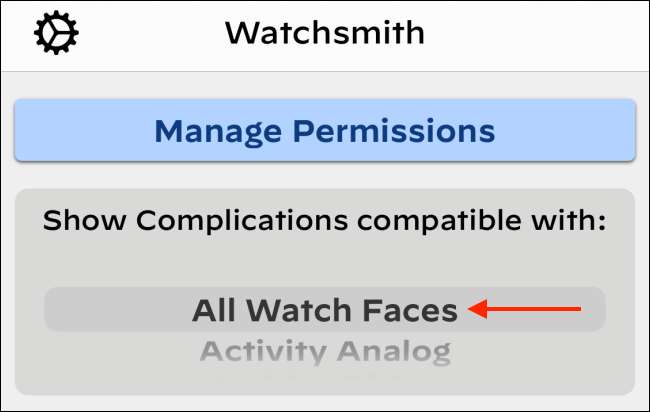
Dalam contoh ini, kita akan menggunakan komplikasi "infograf top" untuk membuat komplikasi tunggal yang menunjukkan tanggal dan waktu. Jika Anda mau, Anda dapat menggunakan komplikasi yang berbeda juga.
Ketuk tombol "Tambahkan Komplikasi". Sekarang, ketuk ikon komplikasi "lingkaran".
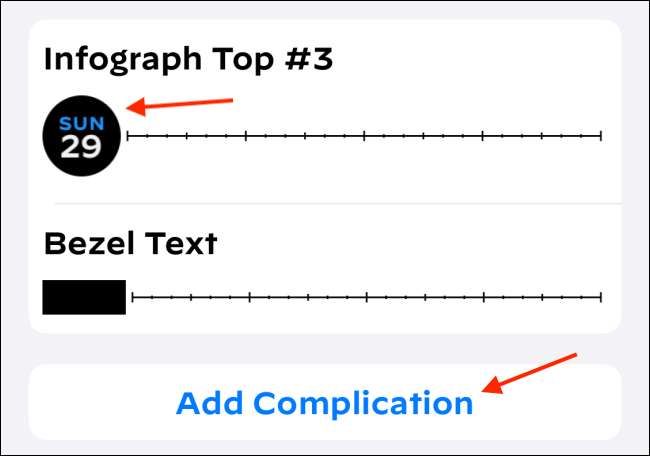
Dari halaman berikutnya, ketuk tombol "default".
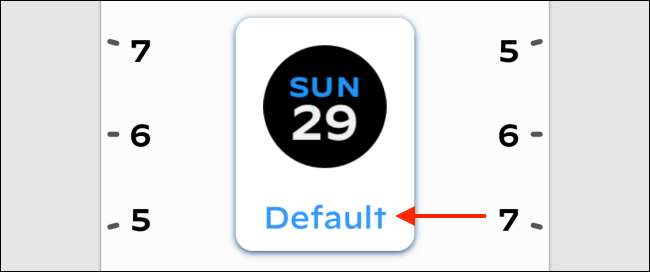
Di sini, gulir ke bawah dan pilih "jam & amp; "Opsi menit dari bagian" Waktu ".
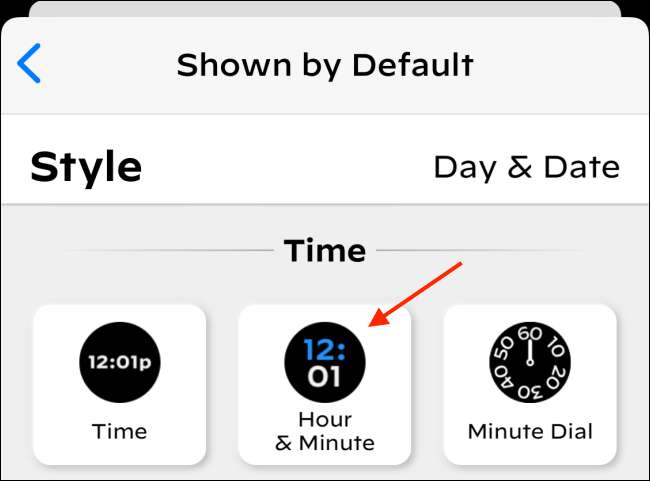
Menggunakan bagian berikut berikutnya, Anda dapat menyesuaikan font, warna bagian atas, warna bawah, dan warna latar belakang masing-masing. Kita pergi dengan warna "merah" atas, font "desimal", warna "putih" bawah, dan warna latar belakang "hitam".
Setelah Anda selesai menyesuaikan, ketuk tombol "Kembali".
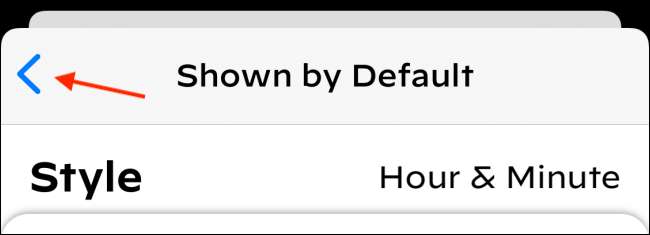
Ketuk tombol "Simpan" dari atas.
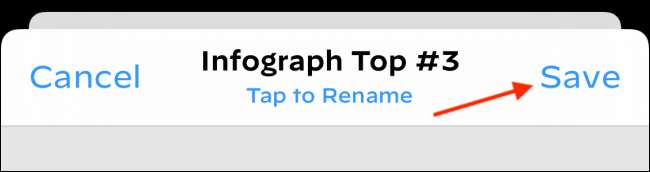
Sekarang, ketuk opsi "Bezel Text".
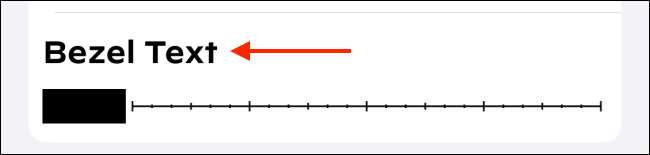
Di sini, ketuk tombol "default" untuk menyesuaikan teks bezel.
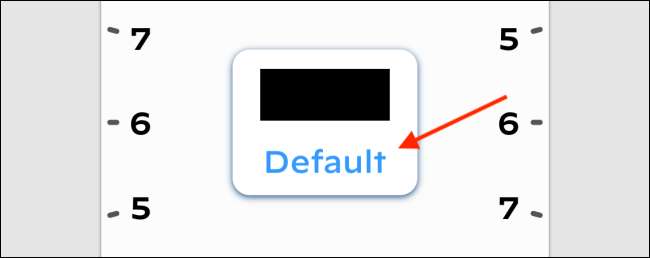
Dari bagian "Gaya", pilih "hari & amp; Opsi Tanggal ", lalu ketuk tombol" Kembali ".
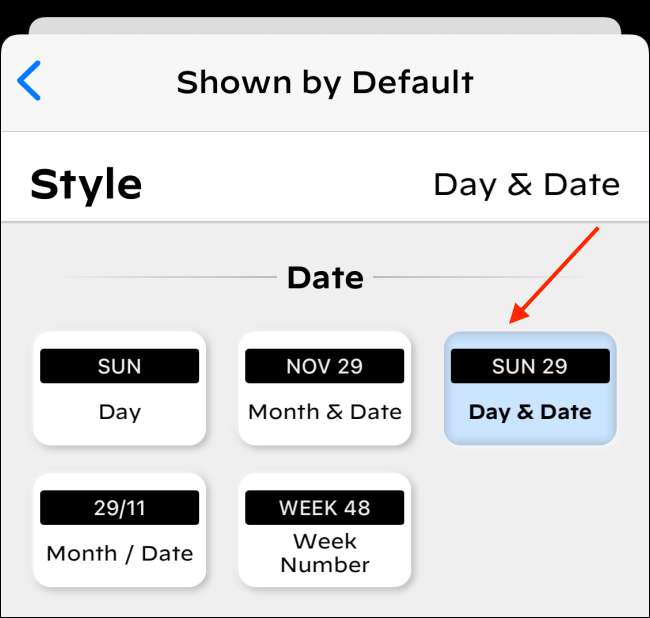
Sekarang, ketuk tombol "Simpan" dari atas.
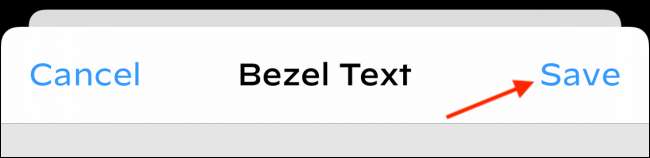
Komplikasi Anda sekarang siap.

Tambahkan komplikasi yang disesuaikan untuk menonton wajah
Sekarang saatnya untuk bergeser ke Apple Watch Anda. Tambah atau beralih ke Infograf Watch Face dan ketuk dan pegang wajah arloji. Di sini, pilih tombol "Edit" untuk memasuki layar Kustomisasi Wajah Perhiasan.

Geser ke kiri untuk pergi ke bagian "Komplikasi" dan kemudian ketuk komplikasi "infografis atas".
Di sini, gunakan mahkota digital untuk pergi ke bagian aplikasi "WatchSmith" dan pilih komplikasi yang kami buat di bagian di atas.

Anda sekarang akan melihat kompilasi pada layar pengeditan. Untuk menyimpan wajah arloji, cukup tekan mahkota digital.

Dan hanya itu, komplikasi Anda sekarang siap. Setiap kali Anda mengangkat pergelangan tangan Anda, Anda sekarang akan melihat tanggal dan waktu di atas wajah arloji infografinya.
Seperti yang kami sebutkan di bagian atas, komplikasi widgetsmith akan secara otomatis memindahkan digit sehingga Anda masih dapat membaca waktu ketika jam atau satu menit di atasnya (seperti yang Anda lihat di tangkapan layar di bawah ini).

Baru di Apple Watch? Ambil kebanyakan dari itu menggunakan tips dan trik kami !
TERKAIT: 20 Tips Perhiasan Apple & amp; Trik yang harus Anda ketahui






